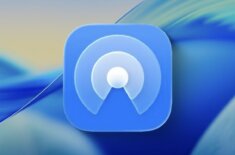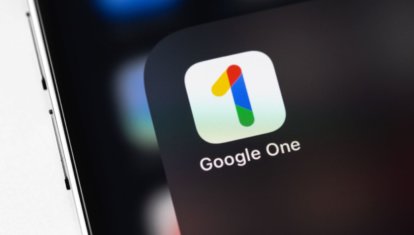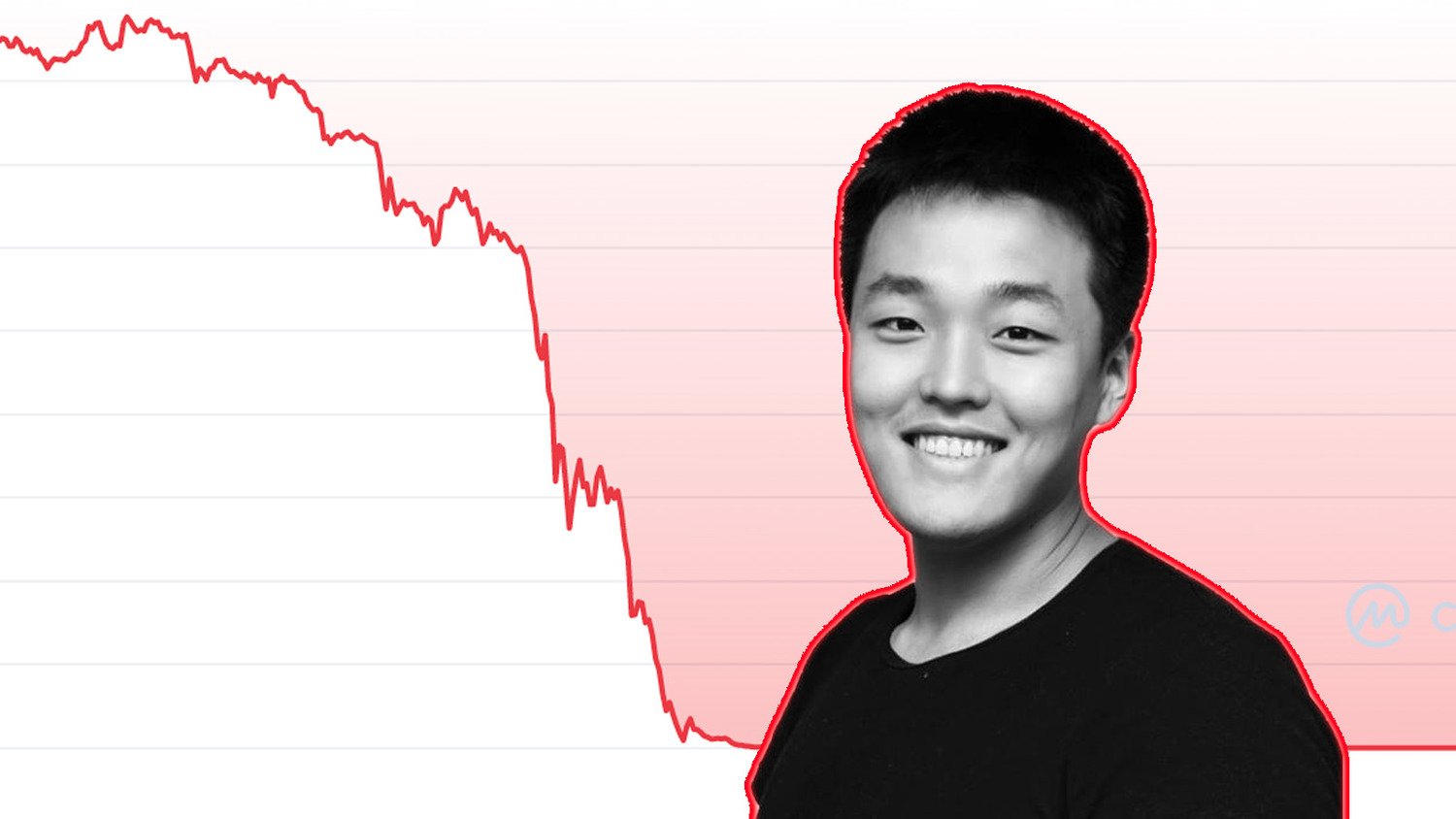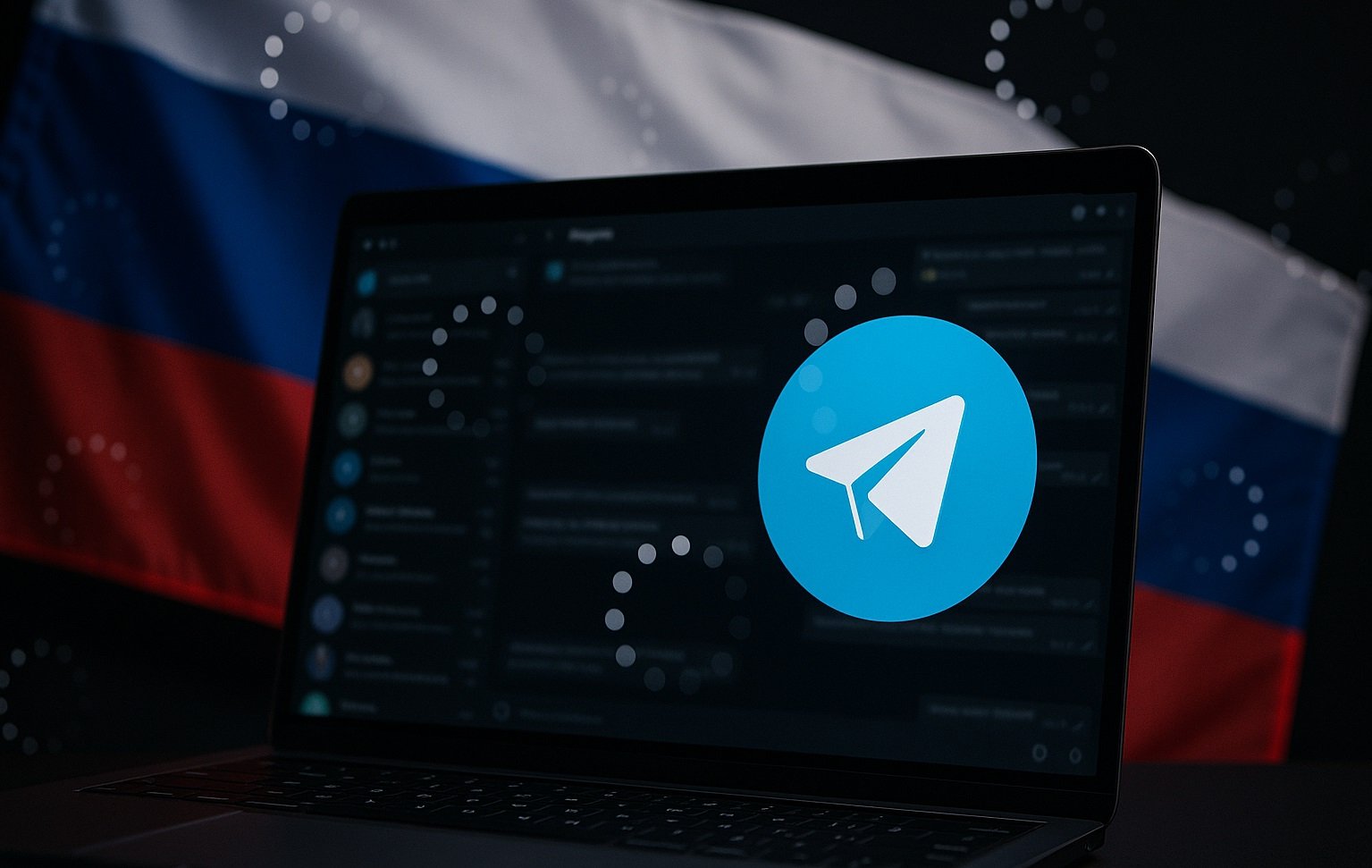Как увеличить память в Google Фото на iPhone и сэкономить на подписке Google One, подключив семейный доступ
Несмотря на то что основным облачным хранилищем для пользователей техники Apple является iCloud, многие предпочитают хранить свои фотографии и видеоролики в Google Фото. Даже после того как поисковый гигант отключил безлимитную автозагрузку, те, кто пользовались сервисом раньше, не отказались от него. Во-первых, потому что привыкли. А, во-вторых, потому что на то, чтобы забить 15 ГБ фотографиями, у многих может уйти не один год. Но рано или поздно свободное пространство заканчивается и нужно покупать подписку, которая его расширит. Благо такая возможность в России по-прежнему есть. А, если подключить семейный абонемент, то можно ещё и неплохо сэкономить.
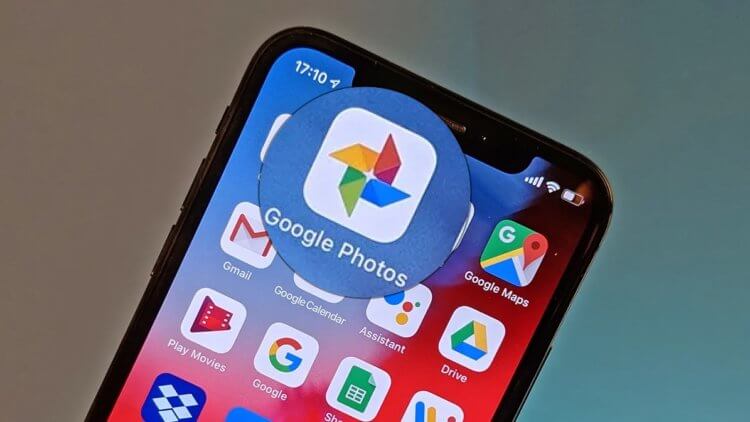
Увеличить пространство в Google Фото можно только путём оформления подписки на Google One
⚡️ПОДПИСЫВАЙСЯ НА НАШ КАНАЛ В ДЗЕНЕ И ЧИТАЙ ЛУЧШИЕ СТАТЬИ НАШИХ АВТОРОВ, ПОКА ЕЩЁ МОЖНО
Как купить память в Гугл Фото
Увеличить свободное место в Google Фото можно за счёт покупки дополнительного пространства в Google One. Это универсальное облачное хранилище, которым пользуются в качестве базиса для сохранения данных все сервисы поискового гиганта. Туда сохраняются данные и из Gmail, и из Google Фото, и из Google Контактов, и много откуда ещё.
⚡️ПОДПИШИСЬ НА ТЕЛЕГРАМ-КАНАЛ СУНДУК АЛИБАБЫ И ПОКУПАЙ ТОЛЬКО ТОПОВЫЕ ТОВАРЫ С АЛИЭКСПРЕСС
В отличие от Apple, которая включает в самую дешёвую подписку на iCloud за 59 рублей 50 ГБ свободного пространства, Google позволяет купить не меньше 100 ГБ. Это будет стоить вам 129 рублей ежемесячно. Причём такая цена действует только при оплате из приложения для iOS и, скорее всего, в течение ограниченного времени. Потому что ещё несколько месяцев назад абонемент стоил 149 рублей.
- Скачайте приложение Google One (оттуда можно сделать подписку семейной);
- Запустите его и пролистайте вниз до раздела «Тарифные планы»;
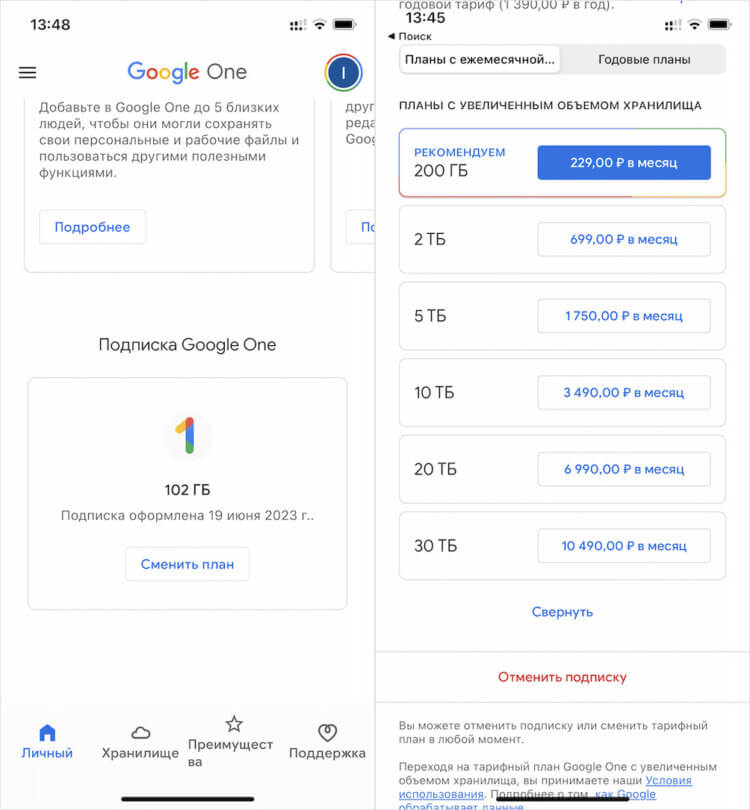
Самый дешёвый тариф на 100 ГБ стоит 129 рублей в месяц. Причём если оформлять через сайт Google, цена будет на 10р выше
- Выберите подходящий тариф: 100 ГБ, 200 ГБ, 2 ТБ, 5 ТБ, 10 ТБ, 20 ТБ, 30 ТБ;
- Оплатите подписку с номера телефона или пополните счёт Apple ID по этой инструкции.
Как добавить участников в семейную подписку Google One
После этого доступная память в Google Фото увеличится. Но использовать его целиком вы, к сожалению, не сможете, поскольку есть два не очень приятных ограничения:
- Поскольку все сервисы Google делят пространство в Google One между собой, будьте готовы, что часть его будет занята данными Gmail и загруженными файлами из Google Drive. Конечно, вы можете всё подчистить, но это остаётся исключительно на ваше усмотрение.
- По факту вы оплачиваете не 100 ГБ, а только 85, потому что совокупный объём, который вы получаете, рассчитывается с учётом бесплатных 15 ГБ, которые выдаются всем зарегистрированным пользователям Google.
⚡️ПОДПИШИСЬ НА ТЕЛЕГРАМ-КАНАЛ ТЕХНОКОТ. ЭТО АГРЕГАТОР ЛУЧШИХ СТАТЕЙ, НОВОСТЕЙ И ИНСТРУКЦИЙ ПО ВЕРСИИ РЕДАКЦИИ APPLEINSIDER.RU. ТЕБЕ ПОНРАВИТСЯ
Как бы там ни было, даже совокупные 100 ГБ — это немалый объём. Например, мне одному столько не надо, учитывая, что у меня есть ещё 50 ГБ в iCloud. Поэтому я бы хотел разделить купленное пространство в Google One с женой. Оказывается, для этого даже не нужно покупать вторую подписку. Несмотря на отсутствие семейных подписок как таковых, вы можете добавить к своему аккаунту ещё нескольких пользователей, которые будут делить с вами доступное пространство в облаке.
Делается это следующим образом:
- Запустите Google One и откройте боковое меню свайпом слева;
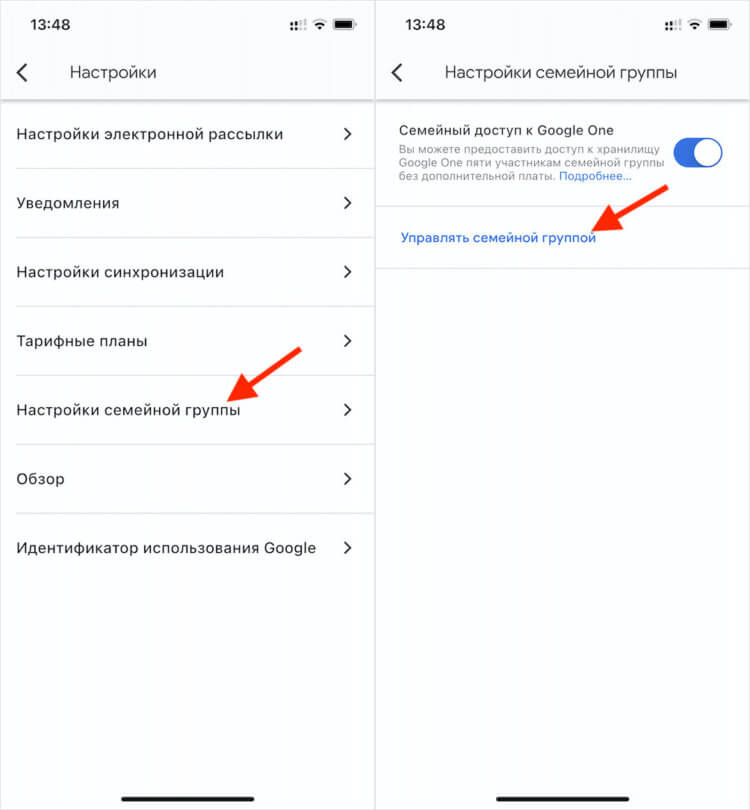
Сначала нужно в принципе включить семейный доступ
- Откройте вкладку «Настройки семейной группы» и включите параметр «Семейный доступ к Google One»;
- Затем нажмите «Управлять семейной группой» — «Отправить приглашение»;
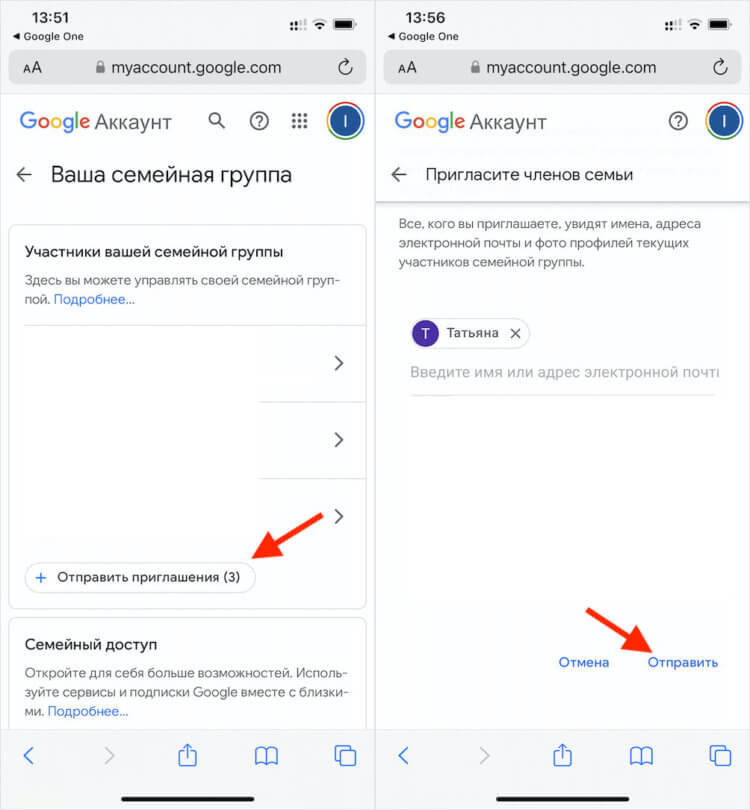
Всего в семье может быть до 6 человек, включая организатора
- Введите адрес электронной почты пользователя, которого хотите добавить, и нажмите «Отправить приглашение».
Семейный доступ в Google Фото
После этого на почту приглашённому пользователю уйдёт предложение присоединиться к вашей семейной группе. Ему останется только принять его, и он появится в разделе «Ваша семейная группа». В общей сложности можно пригласить 5 человек, кроме вас, дополнительно и все они будут делить оплаченное вами свободное пространство в Google One. Оно будет доступно им так же, как и вам, без ограничений под все сервисы поискового гиганта, включая Google Фото.
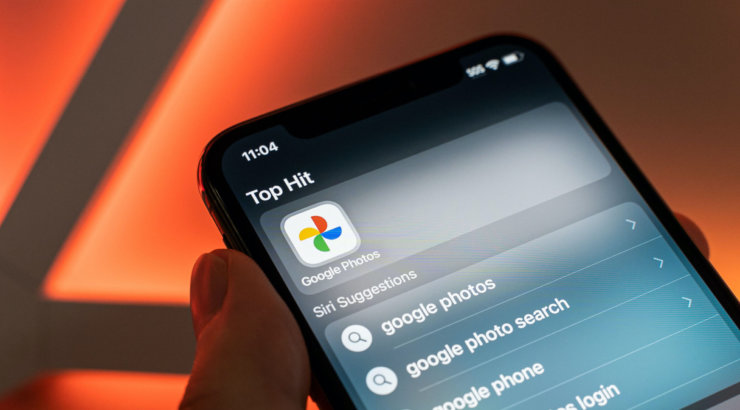
В платной подписке на Google Фото доступно не только увеличенное храниоище, но и много эксклюзивных инструментов редактирования
Многие переживают, что использование семейного доступа в Google Фото приведёт к смешению личных данных и фотографий, которые хранятся в облаке. На самом деле ничего такого не происходит. Дело в том, что и вы, и члены вашей семьи продолжат использовать свои собственные аккаунты, которые будут отделены друг от друга. Так что никакого обмена и взаимной синхронизации не будет.
⚡️ПОДПИСЫВАЙСЯ НА НАШ ЧАТ В ТЕЛЕГРАМЕ, ТАМ ТЕБЕ ОТВЕТЯТ НА ЛЮБЫЕ ВОПРОСЫ ПО ТЕХНИКЕ APPLE
Единственный момент, который некоторым может не понравиться, заключается в том, что даже создатель семейной группы не имеет возможности распределить свободное пространство между разными пользователями. Таким образом, подключенные участники семьи смогут использовать весь объём, который вы оплатили. Поэтому о том, кто сколько памяти займёт, лучше всего договариваться на берегу.